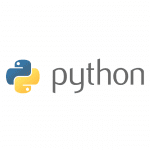こんにちは。
見習い職人の小森です。
前回のAWS Toolkit for EclipseとはでAWS Toolkit for Eclipseをインストールしましたので
今回はEclipse上からElastic Beanstalkにデプロイしてみようと思います。
Elastic Beanstalkとは、Javaアプリケーションをアップロードするだけで
EC2、Load Balancer、Auto Scalingなどが自動的に設定される機能で、
アプリを簡単にWeb上に公開することが出来ます。
実行する前に、メニュー→設定→AWS Toolkitを開き、Access Key ID、Secret Access Key、
Account Number、証明書ファイル、Private Key Fileが設定されているかを確認して
設定されなければManagementCosole→Account Activity→セキュリティ証明書→アクセス証明書
から取得して設定しておきます。

Eclipseのプロジェクト新規作成を呼び出し、AWS Java Web Projectを選択して次へ

プロジェクト名を設定し、Basic Java Web Applicationが選択されている事を確認して完了

プロジェクトが作成されます。プロジェクト名を右クリックして
AWS Web サービス→Deploy to AWS Elastic Beanstalkを開きます。

使用するTomcatのバージョンを選択して次へ

Choose an existing applicationで作成したプロジェクト名を選択し完了します。

Version Labelが表示されるのでOKします。

Management ConsoleのElastic Beanstalkを確認すると、デプロイされている事が分かります。
ちなみに緑の四角が表示されていますが、これは正常にデプロイされていることを表しています。
また、Overviewに自動で作成されたアクセス用のURLが表示されているのでアクセスする時に使用します。

作成されたURLで開く画面になります。

なお、今回はBeanStalkはまだ日本リージョンでは利用できないのでUS Eastで試してみました。
※この記事は、なかの人(spitz8008)が書いています。